تلاش برای حذف یک فایل یا پوشه سرسخت از رایانه Windows شما ممکن است ناامید کننده باشد. به عنوان مثال ، شما می توانید حذف را فشار دهید و فکر کنید که پرونده یا پوشه از بین رفته است ، فقط برای یافتن آن در مکانی دقیق که آن را حذف کرده اید.
دلایل زیادی وجود دارد که نمی توانید یک پرونده را حذف کنید یا پوشه ، از جمله:

این راهنما توضیح می دهد که چگونه یک فایل یا پوشه را در ویندوز 10 به زور حذف کنید و برای همیشه از شر آن خلاص شوید.
نحوه حذف اجباری یک پرونده یا پوشه در ویندوز
می توانید با استفاده از میانبر صفحه کلید یا استفاده از برنامه شخص ثالث. قبل از امتحان هر یک از این روش ها ، در اینجا چند مرحله اساسی برای کمک به شما در حل این مشکل آورده شده است:
اگر مراحل اساسی فوق به حل این مشکل کمک نکرد ، از روش های زیر برای حذف اجباری یک پرونده یا پوشه در ویندوز استفاده کنید.
اجبار حذف یک پرونده یا پوشه در ویندوز با استفاده از Command Prompt
خط فرمان در رایانه های شخصی ویندوز می تواند عملکردهای پیشرفته مدیریتی را انجام دهد ، وظایف را از طریق پرونده های دسته ای و اسکریپت ها به صورت خودکار انجام دهد و در ویندوز مشکلات را برطرف کند.
نحوه مجبور کردن حذف یک پرونده از طریق خط فرمان
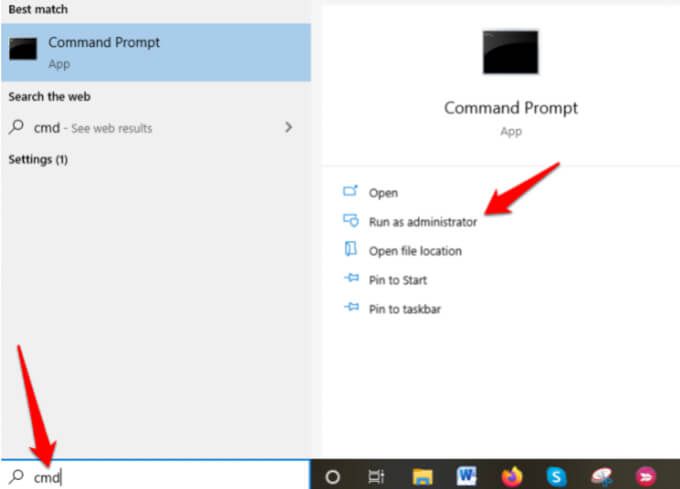
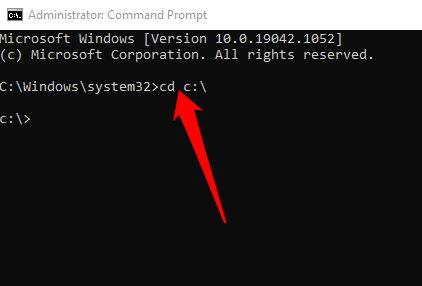
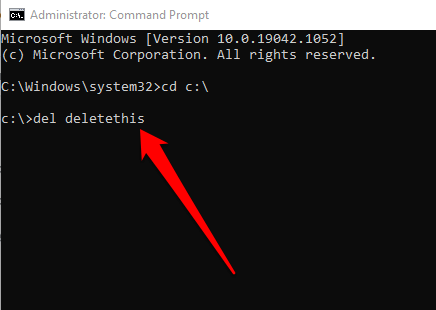
در غیر اینصورت ، دستور را به صورت del / F c: \ users \ thispc \ desktop \ name nameتایپ کنید تا پرونده را مجبور به حذف کنید اگر فقط خواندنی باشد. در این حالت ، delبه همراه پارامتر / F خود، مکان فایلو نام پرونده، که ظاهری شبیه به این دارد: del / F c: \ admin \ thispc \ desktop \ deletethis.
توجه: اگر از del برای پاک کردن فایلی در Windows استفاده می کنید ، بعداً نمی توانید پرونده را بازیابی کنید.
نحوه حذف پوشه از طریق دستور به زور سریع
اگر پوشه فایلی در خود دارد ، می توانید با استفاده از مراحل بالا پرونده را به زور حذف کنید و سپس از Command Prompt برای پاک کردن پوشه استفاده کنید. اگر فایل ها و پوشه های تو در تو زیادی داشته باشید ، این روند ممکن است خسته کننده و وقت گیر باشد ، اما نحوه انجام سریع این کار در اینجا آورده شده است.


توجه: هر پوشه ای را که با استفاده از دستور rmdirپاک می کنید قابل بازیابی نیست.
حذف یک پرونده یا پوشه در Windows Using Safe Mode
Safe Mode یک حالت تشخیصی است که ویندوز را در یک حالت ابتدایی با مجموعه محدودی از درایورها و پرونده ها شروع می کند. می توانید پرونده ها یا پوشه ها را در حالت ایمن حذف کنید ، در غیر این صورت قبلاً نمی توانستید حذف کنید.
وارد حالت ایمن شوید ، فایل یا پوشه مورد نظر برای حذف را پیدا کنید و سپس برای خارج شدن از حالت ایمن ، رایانه خود را مجدداً راه اندازی کنید.
استفاده از یک سوم- برنامه مهمانی برای حذف اجباری یک پرونده یا پوشه در ویندوز
اگر بعد از امتحان مراحل بالا هنوز نمی توانید یک پرونده یا پوشه را به زور حذف کنید ، می توانید از یک برنامه شخص ثالث برای ساده کردن حذف استفاده کنید. از پرونده ها و پوشه ها.
باز کردن قفل یکی از بهترین برنامه های حذف پرونده یا پوشه است که به شما امکان می دهد با باز کردن قفل پرونده ها و از بین بردن فرآیندهای غیرمجاز ، کنترل داده های خود را دوباره بدست آورید.
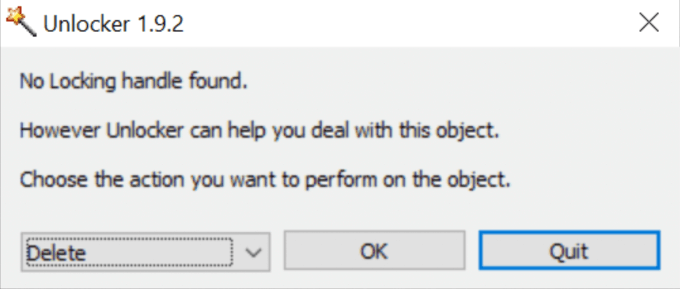
این برنامه می تواند بدون راه اندازی مجدد رایانه و پاک کردن پرونده های index.dat ، فرایندها ، تخلیه DLL ها ، باز کردن قفل ، حذف ، تغییر نام یا انتقال پرونده های قفل شده را از بین ببرد. با این حال ، Unlocker می تواند فرایندهای مهم را از بین ببرد و پرونده های مهم را از ویندوز حذف کند ، بنابراین هنگام استفاده از برنامه باید احتیاط کنید.
ابزارهای مشابه دیگری که می توانید استفاده کنید شامل پرونده قاتل و ابزار مسیر طولانی می باشد.
حذف پرونده ها و پوشه های سرسخت از خود رایانه
تلاش برای حذف فایلها و پوشه های غیرقابل حذف از کامپیوتر شما می تواند استرس زا باشد. با این حال ، با راه حل های موجود در اینجا ، باید این مشکل را حل کنید و برای همیشه پرونده ها یا پوشه ها را حذف کنید.
با گذاشتن نظر در بخش زیر به ما بگویید چه چیزی برای شما مفید بود.